之前一直都只講手機的部份,這一篇終於到手機與平板配件合體的部份。為何會說平板部份是配件呢,原因是它必須與手機合體後才能使用。但當然它還是有 100 萬像的前置鏡頭、10.1″ 1280×800 的 WXGA IPS 屏幕,以及 5000mAh 的電池,至於其他的核心部份就是來自手機的了。那現在就等我們看看如何合體吧。



簡單的三步曲就能合體完成,今次沒有了上一代的有蓋設計,但大家放心,平板部份有兩個膠位(參第一篇開箱文)用來卡實手機絕對不易跌出手機的。其實沒有了蓋換來的是較簡單也較快的合體、分體時間。雖然搖動手機不易跌出,但只要大家順方向,要把手機退出也不是難事,這設計值得一讚。較可惜的是,想合體順利,手機不能用厚身保護貼。
手機合體完成後,當然希望手機正在用的程式能自動轉換到平板上,這就是動態顯示(Dynamic Display),可以在平板插入手機時,自動調整畫面大小設定。不過在測試其間並不是所有程式都能順利過度,原因是程式原先並不支持這自動放大縮少功能,並非裝置的問題。
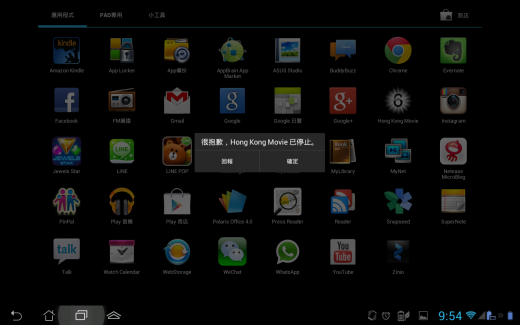
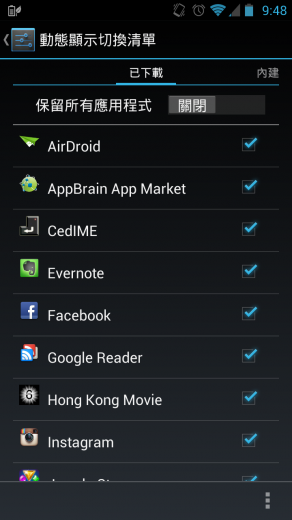
而一早在提到平板的配置是提到了其實平板內置了 5000mAh 的電池,因此當手機沒有電時絕對可以當平板為叉電器,後備電池使用,令手機的續航力大大增強。
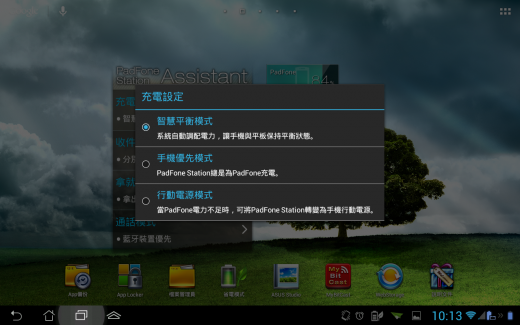
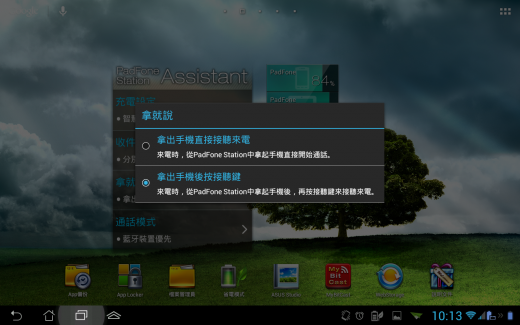
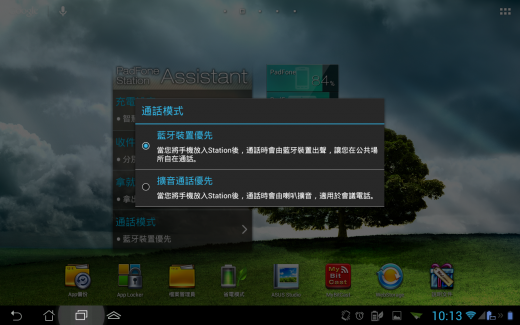
Padfone2 本身只有一個儲存裝置,即是所有文件程式也是會儲存在手機當中的,但 Google Play 當中也有不少只為平板電腦而設的 HD 程式,ASUS 就在程式集中增設了一個名為「PAD 專用」的分區,大家可以將只能對應平板的程式放在這裡,而在使用手機時大家是不可以開啟這區的程式的。
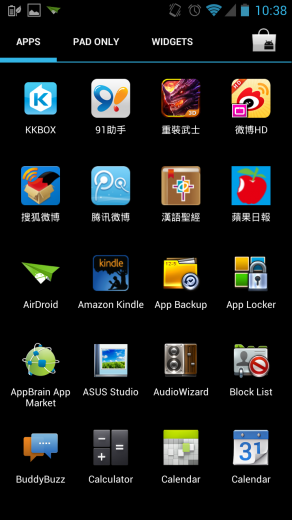
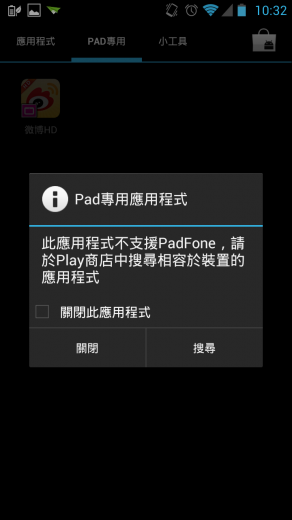
到最後來一個總結:
ASUS Padfone2 本身的賣點就絕對是它的優點吧:相機、音效、手機的屏幕、規格,基本再加上其價錢是合理的;手機及平板的重量,相對分別購買一部手機再加一部平板,有了優勢;雖然手機及平板也用上 13pin 的特別設計連接埠,但可以對應 micro USB,絕對令便利性大增;而內置的省電程式也非常有用,加上平板的 5000mAh 支援,要應付一日的工作應該不是難。較可惜的是由手機轉到平板的解析度大打拆扣,令畫質有轉差的感覺;觸控時反應不靈敏,特別是近邊的位置;香港版本沒有加入香港字。


